有的小伙伴会问小编铃声多多怎么设置来电铃声,下面小编就为大家详细的介绍一下,想知道的话就来看看吧,相信一定会帮到你们的。
铃声多多怎么设置来电铃声?铃声多多设置来电铃声教程
1、首先打开手机上的铃声多多软件,点击进入主页面上方的铃声榜。
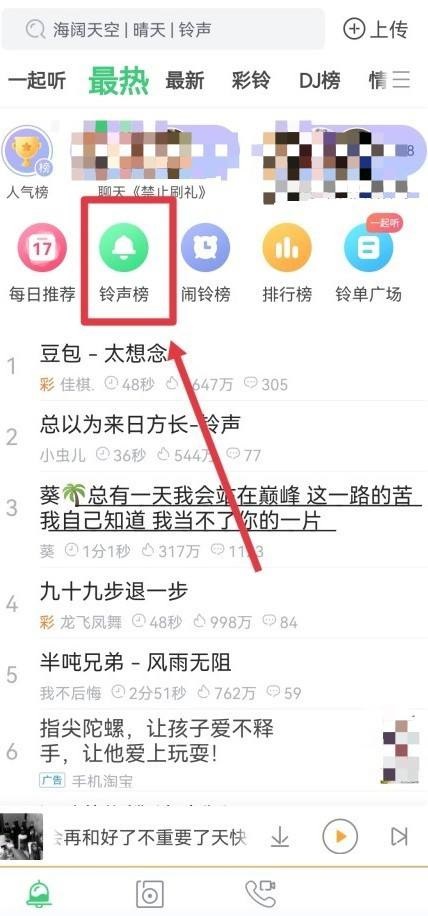
2、然后在铃声榜的页面中,选择想要的铃声并点击。
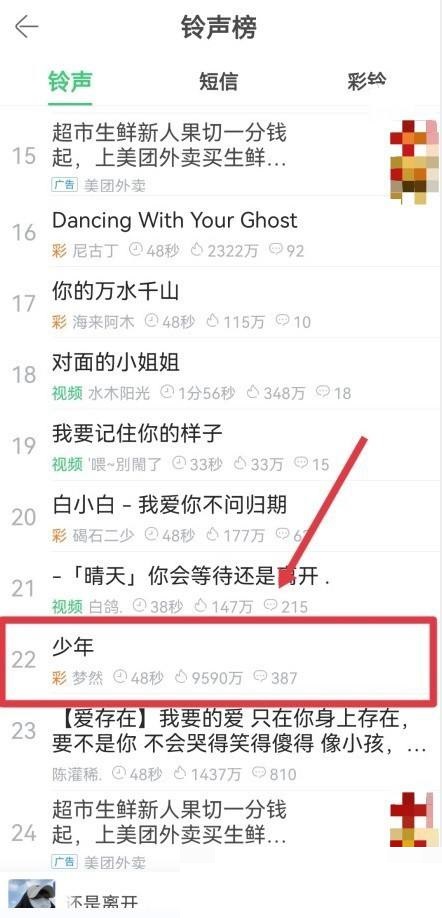
3、在选择好的铃声后面,点击进入“设铃声”选项。
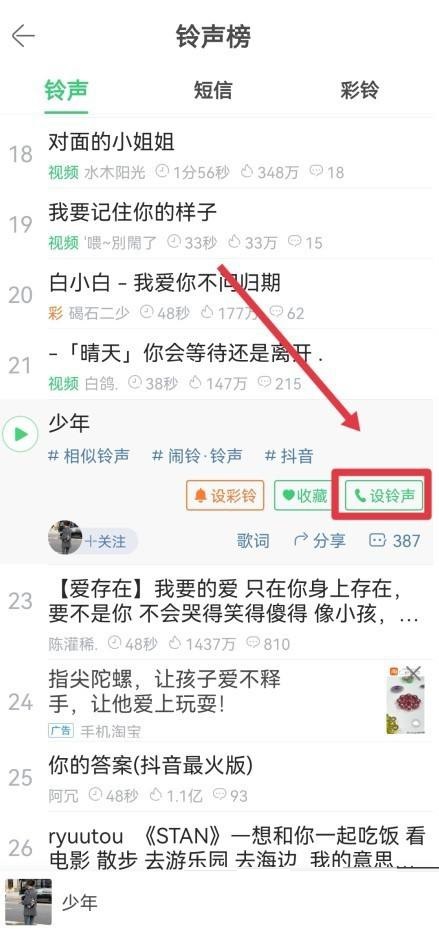
4、接着在弹出的铃声设置窗口中,勾选“来电铃声”并点击“确定”。
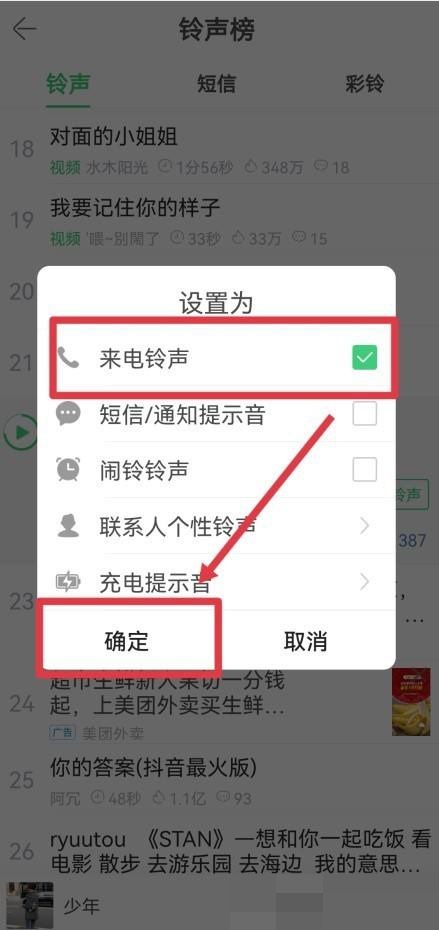
5、最后在弹出的窗口提示中,即可显示来电铃声设置成功。
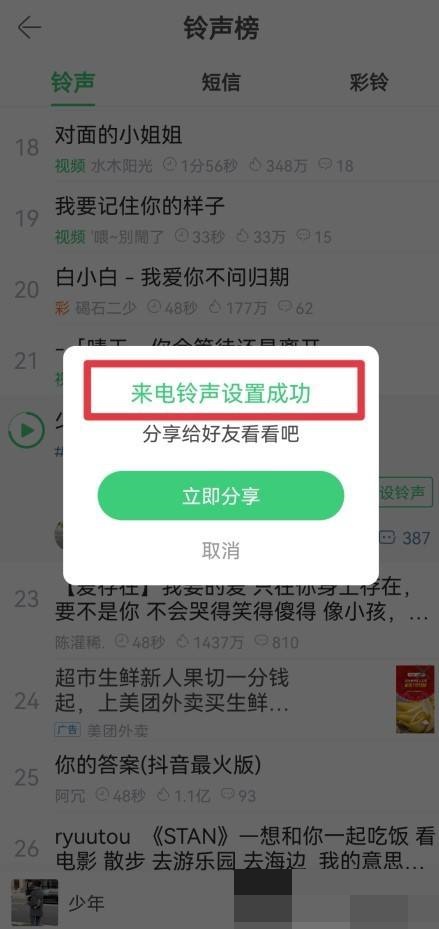
谢谢大家的观看,更多精彩教程请关注93软件园!






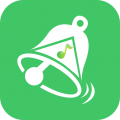









全部评论
还没有评论,快来抢沙发~